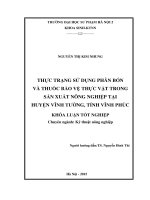hướng dẫn sử dụng phần mềm smile hotel management
Bạn đang xem bản rút gọn của tài liệu. Xem và tải ngay bản đầy đủ của tài liệu tại đây (2.87 MB, 116 trang )
SMILE
GIẢI PHÁP TỔNG THỂ VỀ QUẢN LÝ KHÁCH SẠN
SỔ TAY HƯỚNG DẪN
SỬ DỤNG
Bản quyền Công ty Anh Minh 2003
SSỔ TAY HƯỚNG DẪN SỬ DỤNG
MỤC LỤC
MỤC LỤC
....................................................................................................
CHƯƠNG 1.
GIỚI THIỆU.............................................................................8
1.1. Tổng quan về Phần mềm Smile........................................................................8
1.2. Cách tra cứu Sổ tay Hướng dẫn sử dụng ............................................................
1.2.1.
Cấu trúc ..........................................................................................
1.2.2.
Quy ước ..........................................................................................
1.3. Nhập dữ liệu .....................................................................................................9
1.3.1.
Cách nhập dữ liệu vào hệ thống ...................................................9
1.3.2.
Lỗi khi nhập dữ liệu........................................................................
1.4. Hiển thị màn hình hoặc hộp thoại tương ứng .................................................10
1.4.1.
Sử dụng thanh cuộn ....................................................................10
1.4.2.
Sử dụng hộp kết hợp...................................................................10
1.4.3.
Sử dụng các nút ..........................................................................10
CHƯƠNG 2.
ĐĂNG NHẬP/THOÁT KHỎI SMILE ..................................11
2.1. Đăng nhập vào hệ thống của Smile ................................................................11
2.2. Menu chính của Smile ....................................................................................12
2.3. Speed bar trong Smile ....................................................................................13
2.4. Thoát khỏi Smile: ...........................................................................................14
CHƯƠNG 3.
ĐẶT PHÒNG .........................................................................15
3.1. TỔNG QUAN VỀ ĐẶT PHÒNG ......................................................................
Các nghiệp vụ đặt phòng ............................................................................15
3.2. Đặt phòng mới ....................................................................................................
3.2.1.
Thông tin về khách .....................................................................17
3.2.2.
Đặt phòng ...................................................................................17
3.2.3.
Số liệu.........................................................................................21
3.2.4.
Thông tin ....................................................................................23
3.3. Tìm kiếm thông tin đặt phòng hiện có............................................................26
3.3.1.
Kích hoạt hộp thoại tìm kiếm .....................................................26
3.3.2.
Màn hình kết quả tìm kiếm.........................................................27
3.3.3.
Thông tin chung..........................................................................29
3.3.4.
Sử dụng cùng một phòng............................................................29
MỤC LỤC
2
SSỔ TAY HƯỚNG DẪN SỬ DỤNG
3.3.5.
Tạo mục đặt phòng cho khách walk-in.......................................30
3.4. Thay đổi thông tin đặt phòng
3.5. Huỷ đặt phòng ....................................................................................................
3.6. Sao chép thông tin đặt phòng .............................................................................
3.7. Ghi sổ giao dịch..................................................................................................
3.8. Tra cứu thông tin ................................................................................................
3.9. Trạng thái của phòng ..........................................................................................
3.10.
Phòng trống trong tương lai....................................................................
3.11.
Xem hồ sơ khách hàng ...........................................................................
CHƯƠNG 4.
LỄ TÂN ..................................................................................33
4.1. TỔNG QUAN VỀ LẾ TÂN ...............................................................................
4.1.1.
Các nghiệp vụ lễ tân .......................................................................
4.2. Trạng thái của phòng ..........................................................................................
4.3. Check-In .........................................................................................................35
4.3.1.
Tìm thông tin đặt phòng để check in ..........................................35
4.3.2.
Làm thủ tục Check in cho khách đã đặt phòng...........................36
4.4. Check-In cho nhóm ........................................................................................37
4.4.1.
Tìm nhóm để Check in ...............................................................37
4.5. Thay đổi/ Xem Folio ......................................................................................38
4.6. Trạng thái phòng hiện tại....................................................................................
4.6.1.
Sơ lược về phòng............................................................................
4.6.2.
Thay đổi..........................................................................................
4.6.3.
Nghiệp vụ Buồng............................................................................
4.6.4.
Dự tính cuối ngày .......................................................................40
4.7. Tin nhắn..............................................................................................................
4.7.1.
Gửi tin nhắn mới.............................................................................
4.7.2.
Xem chi tiết tin nhắn ..................................................................42
4.8. Tra cứu thông tin ................................................................................................
4.9. Hiển thị Hồ sơ khách hàng .............................................................................43
4.10.
Phòng trống trong tương lai....................................................................
4.11.
Chuyển đổi tiền tệ...................................................................................
4.11.1.
Xem chi tiết một mã tiền tệ. .......................................................45
4.11.2.
Thêm mới/thay đổi một mã tiền tệ .............................................46
MỤC LỤC
3
SSỔ TAY HƯỚNG DẪN SỬ DỤNG
4.12.
Báo cáo ...................................................................................................
CHƯƠNG 5.
THU NGÂN ...........................................................................47
5.1. TỔNG QUAN VỀ THU NGÂN ...................................................................
Các nghiệp vụ thu ngân ......................................................................................47
5.2. Ghi giao dịch. ................................................................................................
Ghi giao dịch có mã nhỏ.....................................................................................49
Chuyển một giao dịch.........................................................................................50
5.3. In folio .......................................................................................................51
5.4. Check-Out..................................................................................................51
Làm thủ tục check out cho khách ...........................................................................
5.5. Hoãn Check out .........................................................................................53
Làm thế nào để hoãn check out ..........................................................................53
5.6. Check-Out cho nhóm.................................................................................53
Chọn một nhóm để check out:............................................................................54
5.7. Tra cứu thông tin ...........................................................................................
5.8. Chuyển đổi tiền tệ..........................................................................................
5.9. Các giao dịch nhóm .......................................................................................
6.1. TỔNG QUAN VỀ NHÓM ............................................................................
CÁC NGHIỆP VỤ VỀ NHÓM ..............................................................................
6.2. Lập Hồ sơ quản lý nhóm mới ....................................................................58
6.3. Thay đổi hồ sơ quản lý nhóm ....................................................................59
6.4. Huỷ hồ sơ quản lý nhóm............................................................................61
6.5. Thay đổi tất cả các trương mục .................................................................61
6.6. Nhập danh sách phòng...............................................................................61
6.7. Các thành viên của nhóm ..........................................................................62
6.8. Tra cứu Blocking .......................................................................................62
6.9. Các giao dịch nhóm, tham khảo phần 4.9. ................................................62
6.10. Tra cứu thông tin ...........................................................................................
CHƯƠNG 7.
BỘ PHẬN BUỒNG ...............................................................63
7.1. TỔNG QUAN VỀ BỘ PHẬN BUỒNG ...................................................63
7.2. Trạng thái của phòng .....................................................................................
7.3. Thông tin phòng sai lệch ...............................................................................
7.4. Tin nhắn..............................................................................................................
MỤC LỤC
4
SSỔ TAY HƯỚNG DẪN SỬ DỤNG
7.5. Đồ dùng thất lạc..................................................................................................
7.6. Trạng thái hiện tại...............................................................................................
7.7. Phòng hỏng .....................................................................................................69
7.8. Tra cứu thông tin ................................................................................................
7.9. Báo cáo ...........................................................................................................71
CHƯƠNG 8.
TỔNG ĐÀI ĐIỆN THOẠI .....................................................72
8.1. TỔNG QUAN VỀ TỔNG ĐÀI ĐIỆN THOẠI ..............................................72
8.2. Tìm kiếm ........................................................................................................72
8.3. Tin nhắn..............................................................................................................
Thêm tin nhắn.............................................................................................74
Sửa tin nhắn ....................................................................................................
Xóa tin nhắn ...................................................................................................
Khôi phục tin nhắn .........................................................................................
Xem tin nhắn trong một folio .....................................................................75
8.4. Chú thích ........................................................................................................75
8.5. Cờ
................................................................................................................
8.6. Đồ dùng thất lạc, tham khảo phần 6.5. ...........................................................76
CHƯƠNG 9.
KIỂM TOÁN ĐÊM ................................................................77
9.1. TỔNG QUAN VỀ KIỂM TOÁN ĐÊM .............................................................
9.2. Nhập giá phòng...................................................................................................
9.3. Chuyển ngày mới............................................................................................78
9.4. Kết thúc ngày cũ .............................................................................................79
CHƯƠNG 10.
KẾ TOÁN PHẢI THU ...............................................................
10.1.
TỔNG QUAN VỀ KẾ TOÁN PHẢI THU ............................................
10.2.
Tài khoản mới.....................................................................................81
10.3.
Tra cứu tài khoản phải thu......................................................................
10.4.
Thay đổi tài khoản ..................................................................................
10.5.
Ghi sổ các giao dịch phải thu..................................................................
10.6.
10.5.1.
Thêm hoá đơn .................................................................................
10.5.2.
Nhập hoá đơn mới ..........................................................................
Ghi sổ các khoản thanh toán...................................................................
10.6.1.
Thêm mục thanh toán mới..............................................................
10.6.2.
Vào sổ các giao dịch thanh toán .....................................................
MỤC LỤC
5
SSỔ TAY HƯỚNG DẪN SỬ DỤNG
10.6.3.
Thực hiện việc thanh toán ..............................................................
10.6.4.
Huỷ bỏ việc thanh toán...................................................................
10.7.
Menu chuyển khoản phải thu .................................................................
10.7.1.
Điều chỉnh công nợ.....................................................................91
10.7.2.
Chuyển công nợ..............................................................................
CHƯƠNG 11.
TRA CỨU THÔNG TIN............................................................
11.1.
TỔNG QUAN VỀ TRA CỨU THÔNG TIN.....................................95
11.2.
Thông tin về khách .............................................................................95
11.3.
Hồ sơ quản lý nhóm................................................................................
11.4.
Hồ sơ khách hàng ...................................................................................
11.5.
Lược sử phòng ........................................................................................
11.5.1.
Tra cứu phòng.................................................................................
11.5.2.
Xem lược sử của một phòng.......................................................96
11.5.3.
Xem thông tin chi tiết về một phòng
11.5.4.
Xem Bản đồ phòng & Kế hoạch sử dụng phòng ............................
11.6.
Chúc mừng sinh nhật..........................................................................98
CHƯƠNG 12.
HỒ SƠ KHÁCH HÀNG ......................................................100
12.1.
TỔNG QUAN VỀ HỒ SƠ KHÁCH HÀNG ...................................100
12.2.
Lập hồ sơ mới .........................................................................................
12.2.1.
Thông tin về khách ...................................................................101
12.2.2.
Số liệu.......................................................................................102
12.2.3.
Các trường khác..............................................................................
12.2.4.
Tương lai ........................................................................................
12.2.5.
Lược sử ...........................................................................................
12.2.6.
Ảnh ...........................................................................................105
12.2.7.
Thông tin chung..............................................................................
12.3.
Tra cứu các hồ sơ hiện có .......................................................................
12.4.
Thay đổi hồ sơ khách hàng.....................................................................
12.5.
12.4.1.
Thay đổi thông tin cá nhân của khách ............................................
12.4.2.
Thay đổi thông tin đặt phòng tương lai của khách ...................106
12.4.3.
Sửa các thông tin ............................................................................
12.4.4.
Sửa ảnh ...........................................................................................
Xoá hồ sơ..........................................................................................107
MỤC LỤC
6
SSỔ TAY HƯỚNG DẪN SỬ DỤNG
12.6.
Hiển thị Hồ sơ khách hàng ...............................................................107
12.7.
Nhân bản hồ sơ .................................................................................108
12.8.
Xoá/Kết hợp hồ sơ..................................................................................
12.9.
Tra cứu thông tin ....................................................................................
12.10.
Báo cáo .............................................................................................108
CHƯƠNG 13.
BÁO CÁO ..................................................................................
13.1.
TỔNG QUAN VỀ BÁO CÁO .........................................................109
13.2.
Lập báo cáo.........................................................................................11
14.1.
Quản lý khách sạn ............................................................................109
14.2.
Các thông số của hệ thống......................................................................
MỤC LỤC
7
SSỔ TAY HƯỚNG DẪN SỬ DỤNG
CHƯƠNG 1. GIỚI THIỆU
Phần mềm Smile cho phép bạn thực hiện tất cả các chức năng của bộ phận tiền sảnh
khách sạn. Trong sổ tay này, bạn sẽ được hướng dẫn từng bước về hầu hết các nghiệp
vụ cơ bản cần thiết của bộ phận tiền sảnh. Mặc dù vậy, khi đã làm quen với phần mềm
Smile và trong quá trình sử dụng nó, bạn sẽ thấy có rất nhiều nghiệp vụ mà bạn có thể
làm bằng nhiều cách khác nhau, cũng như sử dụng các phím tắt – và bạn sẽ lựa chọn
được cách phù hợp nhất cho mình.
1.1. Tổng quan về phần mềm Smile
Smile là một giải pháp tổng thể cho tất cả các loại khách sạn, từ khách sạn 10 phòng đến
khách sạn tầm cỡ thế giới với hàng nghìn phòng. Được lắp đặt trong một mạng máy tính
nội bộ, Smile còn hỗ trợ người sử dụng với nhiều tính năng khác và rất hiệu quả với
giao diện tiện lợi cho người sử dụng.
Đặt phòng, Lễ tân, Thu ngân, Quản lý Buồng, Kiểm toán đêm, Nhóm…là một số nghiệp
vụ chính. Với sự hỗ trợ của Smile, bạn có thể thực hiện bất cứ một nghiệp vụ nào trong
ngày như nhận đặt phòng, kiểm tra trạng thái của phòng, vào sổ các giao dịch và báo
cáo một cách dễ dàng đến kinh ngạc.
Bất cứ khi nào gặp vấn đề trong việc thực hiện những công việc nhàm chán hàng ngày,
bạn hãy đến với phần mềm Smile của chúng tôi. Smile sẽ đem lại nụ cười trong khách
sạn của bạn.
1.2. Cách tra cứu sổ tay hướng dẫn sử dụng
1.2.1. Cấu trúc
Cuốn sổ tay này gồm hai phần:
Hướng dẫn cách thực hiện: Hướng dẫn quy trình thực hiện các nghiệp vụ theo từng
bước như đã liệt kê ở phần mục lục:
o Các Menu (các chủ đề) được liệt kê theo thứ tự như trong menu chính của hệ
thống. Xem phần sơ đồ Cấu trúc Menu ở cuối phần Giới thiệu.
o Các nghiệp vụ trong menu (các phần) thường được liệt kê theo trình tự như
trong menu tương ứng. Mỗi nghiệp vụ bao gồm một trong hai hoặc cả hai phần
sau:
o Giới thiệu chung về nghiệp vụ.
o Các bước thực hiện cho đến khi hoàn thành nghiệp vụ. Mỗi nghiệp vụ
thường bắt đầu và kết thúc ở menu chính của Smile.
Các cách làm tắt: các bước đơn giản và dễ làm để thực hiện các nghiệp vụ hay được sử
dụng nhất trong phần mềm Smile.
1.2.2. Quy ước
Kiểu chữ có thể giúp bạn nhận biết các yếu tố trên màn hình:
ĐĂNG NHẬP/THOÁT KHỎI SMILE
8
SSỔ TAY HƯỚNG DẪN SỬ DỤNG
o Chữ in nghiêng chỉ tên các trường sau:
o Menu, ví dụ, menu của Smile.
o Màn hình, ví dụ, màn hình Post Transaction.
o Hiển thị, ví dụ, Selection.
o Cửa sổ, ví dụ, cửa sổ Attention.
o Chữ đậm in nghiêng chỉ tên của các trường sau:
o Trường, ví dụ, a Trường Name.
o [Unlabeled Field], ví dụ, trường [Option].
o Chữ in đậm chỉ các phím trên bàn phím hoặc các nút trên màn hình.
o Enter có nghĩa là phím “Enter”.
o A có nghĩa là chữ “A”.
o 2 có nghĩa là số “2”.
o Tab có nghĩa là phím “Tab”
o LOGIN có nghĩa là nút LOGIN trên màn hình.
o F1 có nghĩa là phím “F1”
1.3. Nhập dữ liệu
1.3.1.
Làm thế nào để nhập dữ liệu vào hệ thống
CHÚ Ý: Bạn chỉ có thể nhập/thay đổi/xoá dữ liệu khi dữ liệu ở dạng màu đen. Nếu dữ
liệu màu xám, bạn không thể thay đổi nội dung của nó. Bạn có thể thấy dữ liệu có màu
xám khi nó ở chế độ “read only”.
Nhập dữ liệu
Đặt con trỏ ở trường bạn muốn, nhập dữ liệu, sau đó nhấn phím Enter, tab hoặc
di chuyển con trỏ ra ngoài trường đó. Smile sẽ chỉ trường tiếp theo hoặc nút tiếp
theo.
Thay đổi dữ liệu
Đặt con trỏ ở trường mà bạn muốn, gõ trực tiếp lên trên dữ liệu cũ rồi nhấn
Enter, Tab hoặc di chuyển con trỏ ra ngoài trường đó.
Xoá dữ liệu
Đặt con trỏ ở trường bạn muốn rồi nhấn Delete, sau đó nhấn Tab hoặc di
chuyển con trỏ ra khỏi trường đó.
1.3.2.
Lỗi khi nhập dữ liệu
Khi bạn nhập dữ liệu và nhấn Enter, có thể có hai trường hợp xảy ra.
ĐĂNG NHẬP/THOÁT KHỎI SMILE
9
SSỔ TAY HƯỚNG DẪN SỬ DỤNG
*Nếu dữ liệu không hợp lệ, màn hình hoặc hộp thoại sẽ xuất hiện với phần báo hiệu
“Invalid data” màu đỏ ở góc trên bên trái. Con trỏ sẽ chỉ trường đầu tiên bị sai để bạn
sửa lại dữ liệu. *Nếu dữ liệu nhập đúng, chức năng bạn chọn sẽ được thực hiện. Hộp
thoại sẽ biến mất hoặc sẽ có thông báo cho biết chức năng bạn chọn đã được thực hiện
thành công.
1.4. Hiển thị màn hình hoặc hộp thoại tương ứng
1.4.1.
Sử dụng thanh cuộn
Nếu thông tin nhiều hơn một trang trên màn hình, thanh cuộn theo chiều ngang và chiều
dọc sẽ xuất hiện. Kéo thanh cuộn này để xem toàn bộ thông tin.
1.4.2.
Sử dụng hộp kết hợp
Một số trường chứa dữ liệu sẽ xuất hiện dưới dạng hộp kết hợp. Bạn có thể gõ trực tiếp
dữ liệu hoặc nhấn hình mũi tên để chọn một chức năng trong đó. Thông thường, các
trường dữ liệu này chỉ chấp nhận dữ liệu liệt kê trong hộp kết hợp.
1.4.3.
Sử dụng các nút
Nhiều màn hình và hộp thoại có các nút được kích hoạt. Bạn có thể mở các màn hình
hay các hộp thoại bằng cách nhấn các nút. Các chữ trong các nút có thể có các màu khác
nhau. Xem bảng 1 dưới đây để biết rõ hơn về màu sắc của chữ.
Màu sắc
của chữ
Ý nghĩa của màu sắc chữ
Xám
Chữ có màu xám cho biết bạn không thể nhấn nút đó, có thể do chức năng
này không có trong khách sạn của bạn hoặc bạn không có quyền sử dụng
chức năng này.
Đen
Chữ có màu đen cho biết bạn có thể nhấn nút đó và một hộp thoại khác sẽ
xuất hiện.
Bảng 1: Màu sắc của các nút trong Smile
ĐĂNG NHẬP/THOÁT KHỎI SMILE
10
SSỔ TAY HƯỚNG DẪN SỬ DỤNG
CHƯƠNG 2
ĐĂNG NHẬP/THOÁT KHỎI SMILE
Để sử dụng Smile, trước tiên bạn phải đăng nhập vào hệ thống. Bạn phải có mã của
người sử dụng và một mật khấu có đặc điểm như sau: mã người sử dụng gồm 3 ký tự và
mật khẩu dưới 20 ký tự.
2.1. Đăng nhập vào hệ thống Smile
Từ màn hình khởi động, kích đúp chuột vào biểu tượng của Smlie. Logo của Smile màn
hình Đăng nhập sẽ hiển thị
Hình 1: Logo của Smile
ĐĂNG NHẬP/THOÁT KHỎI SMILE
11
SSỔ TAY HƯỚNG DẪN SỬ DỤNG
Hình 2: Hộp thoại đăng nhập vào Smile
Để đăng nhập vào hệ thống của Smile, thực hiện các bước sau:
o Đánh tên đăng nhập gồm 3 ký tự vào ô User name.
o Nhấn Tab để di chuyển sang ô Password và nhập mật khẩu của bạn.
o Nhấn Tab để di chuyển đến ô Language.
o Nhấn vào mũi tên và chọn một ngôn ngữ.
o Nhấn Login để đăng nhậpvào hệ thống hoặc Cancel để quay trở lại Windows.
o Nếu bạn nhập tên đăng nhập và mật khẩu hợp lệ, màn hình hiển thị menu chính
của Smile sẽ xuất hiện. Như vậy là bạn đã đăng nhập được vào hệ thống.
2.2
Menu chính của Smile
Sau khi đã đăng nhập thành công vào hệ thống của Smile, Menu chính của Smile sẽ xuất
hiện trên màn hình máy tính của bạn:
Hình 3: Menu chính của Smile
ĐĂNG NHẬP/THOÁT KHỎI SMILE
12
SSỔ TAY HƯỚNG DẪN SỬ DỤNG
Từ Menu này, bạn có thể thực hiện các nghiệp vụ của khách sạn bằng cách nhấn chuột
vào liên kết tương ứng hoặc nhập các lệnh tương ứng. Cần lưu ý rằng trường Command
chỉ chấp nhận các phím được viết bên cạnh mỗi liên kết.
2.3
Speed bar trong Smile
Menu chính của Smile có 10 biểu tượng được bố trí ở góc trên của màn hình.
Mỗi biểu tượng thể hiện một trong những nghiệp vụ được thực hiện thường xuyên nhất.
Trong bảng dưới đây, bạn có thể thấy các biểu tượng và các nghiệp vụ tương ứng với
các biểu tượng đó.
ID Biểu tượng Tên của biểu tượng
Chức năng
01
Đặt phòng
Mở trực tiếp cửa sổ New Reservation để nhận đặt
phòng mới.
02
Check in
Mở trực tiếp hộp thoại Check in Search bạn có
thể tìm bất cứ thông tin về phòng nào đã đặt trước
để làm thủ tục check in.
03
Check out
Mở hộp thoại Check out Search bạn có thể tìm
thông tin về khách đang nghỉ tại phòng và làm thủ
tục check out, thay đổi hoặc tăng thời gian khách
nghỉ lại.
04
Nhà buồng
Mở cửa sổ House- keeper bạn có thể dễ dàng tìm
thấy và thay đổi trạng thái của phòng.
05
Phòng trống trong Cho biết số phòng còn trống sẵn sàng phục vụ
tương lai
khách.
06
Trạng
phòng
thái
của Cửa sổ Room status cho biết trạng thái của phòng
và thông tin chi tiết cập nhật nhất về mỗi phòng.
07
Trạng thái
khách sạn
của Cho biết trạng thái hiện tại của cả khách sạn và
kết quả kiểm tra vào cuối ngày.
08
Sơ đồ phòng
Cho biết vị trí của phòng và trạng thái hiện tại của
phòng đó. Bạn cũng có thể thay đổi trạng thái của
phòng và chuyển khách từ phòng này sang phòng
khác.
09
Kế hoạch sử dụng Cho biết trạng thái hiện tại và trong tương lai của
phòng
phòng. Bạn cũng có thể thay đổi thông tin ở đây
ĐĂNG NHẬP/THOÁT KHỎI SMILE
13
SSỔ TAY HƯỚNG DẪN SỬ DỤNG
10
Biểu đồ sử dụng Cho biết lượng phòng trống trong tương lai dưới
phòng
dạng biểu đồ.
Bảng 2: Giải thích các biểu tượng trên Smile Speed bar
2.4
Thoát khỏi Smile:
Từ menu chính của Smile, nhấn nút Log Off (ở góc trên bên trái màn hình) nhập mật
khẩu của bạn để đăng nhập trở lại hoặc nhấn Log out ở hộp thoại Đăng nhập, bạn sẽ
thoát ra khỏi Smile.
Một cách khác để thoát khỏi chương trình Smile là nhấn nút Exit, nằm cạnh nút Log
off. Hoặc đơn giản chỉ cần nhấn nút
ĐĂNG NHẬP/THOÁT KHỎI SMILE
ở góc trên bên phải màn hình.
14
SSỔ TAY HƯỚNG DẪN SỬ DỤNG
CHƯƠNG 3
3.1
ĐẶT PHÒNG
TỔNG QUAN VỀ ĐẶT PHÒNG
Menu Đặt phòng cho phép bạn thực hiện đầy đủ các nghiệp vụ tạo mới, thay đổi, sao
chép, huỷ mục đặt phòng và cả việc vào sổ đối với các khách riêng lẻ cũng như các
nhóm khách. Bên cạnh đó, nó còn cho biết các thông tin về trạng thái và điều kiện của
khách sạn để làm căn cứ cho việc nhận đặt phòng.
Hình 4: Menu Reservations
Các thao tác trong đặt phòng
Từ Menu Reservations bạn có thể tiếp cận các nghiệp vụ sau:
o Đặt phòng mới cho phép bạn tạo mới thông tin đặt phòng cho khách, kể cả
khách thuộc một nhóm.
o Thay đổi đặt phòng cho phép bạn thay đổi trạng thái của các trương mục
thành đã đặt trước, huỷ đặt phòng hay khách bỏ phòng.
o Huỷ đặt phòng chuyển trạng thái phòng từ đặt trước thành huỷ đặt phòng.
o Sao chép thông tin đặt phòng cho phép bạn tạo mới thông tin đặt phòng
bằng cách sao chép từ nội dung tương tự và sửa đổi nó.
ĐẶT PHÒNG
15
SSỔ TAY HƯỚNG DẪN SỬ DỤNG
o Ghi giao dịch cho phép bạn ghi các giao dịch trong trương mục của khách
trước khi khách đến nếu khách muốn đặt tiền trước, thanh toán trước hoặc đặt và
sử dụng một số dịch vụ của khách sạn trước khi tới khách sạn.
o Báo cáo có 10 báo cáo về các phòng trống trong khách sạn và tất cả các phòng
đã đặt và các phòng trống trong tương lai để xem và in.
3.2
Đặt phòng mới
Nhấn nút New Reservation trong Menu Đặt phòng, sẽ xuất hiện màn hình gồm 4 trang
như trong hình 5:
Hình 5: Màn hình New Reservation, trang Profile
o Guest Profile cho biết tất cả các thông tin cá nhân của khách. Để đến
trang này, nhấp chuột vào tiêu đề của trang hoặc nhấn F17.
o Reservation cho biết tất cả các thông tin về việc đặt phòng như ngày đến,
ngày đi, loại phòng, số phòng,…
o Statistic cho biết một số thông tin về các số liệu
o Information cho biết các thông tin bổ sung như giờ đến, giờ đi, loại thẻ
tín dụng và các lợi ích khác…
ĐẶT PHÒNG
16
SSỔ TAY HƯỚNG DẪN SỬ DỤNG
3.2.1 Thông tin về khách
Để lập một mục đặt phòng mới, trước tiên bạn phải điền tên khách (cả tên và họ). Nếu
bạn chọn cách điền thông tin mới dựa trên một nội dung đã có sẵn, thông tin ở trang
Profile sẽ được hoàn thành cho bạn.
Bạn có thể bổ sung các thông tin các nhân của khách bằng cách nhập dữ liệu vào các
trường tương ứng. Đối với các trường Language, Nation và Country, bạn phải chọn
giá trị đúng từ danh sách trong hộp kết hợp. Ở trường Company, bạn có thể nhập dữ liệu
hoặc chọn từ danh sách các công ty. Bạn có thể nhấn nút Profile để đến hộp thoại
Profile. Các thông tin đặt phòng sẽ được nhập vào phần thông tin về khách. Nếu bạn
chọn Save to Profile, Smile sẽ tạo một hồ sơ cho người khách mới.
Phần thông tin về khách có thể bao gồm cả các thông tin về việc lưu trú của khách trước
đây, hiện tại và đặt phòng trong tương lai.
3.2.2 Đặt phòng
Đặt phòng bao gồm tất cả các thông tin về phòng đó và ngày mà khách sẽ đến khách
sạn. Để đến trang này, nhấp chuột vào tiêu đề của trang hoặc nhấn F18.
Hình 6: Màn hình New Reservation, trang Reservation
Trong trang này, một số thông tin sẽ được mặc định, bao gồm:
o #Rooms: Số phòng khách muốn đặt trước. 1 là con số mặc định và bạn có thể
thay đổi nó.
ĐẶT PHÒNG
17
SSỔ TAY HƯỚNG DẪN SỬ DỤNG
o Arrival: Ngày đến của khách. Ngày được mặc định là ngày hiện tại. Nếu không
phải, nhấp chuột vào mũi tên ở hộp kết hợp để chọn một ngày bất kỳ nào khác.
o Nights: Số đêm khách dự định lưu lại khách sạn. Con số được mặc định là 1.
o Departure: Ngày đi của khách. Nếu bạn đã nhập thông tin vào phần Arrival và
Nights, thông tin ở Departure sẽ tự động thay đổi, nếu nhập thông tin vào phần
Arrival và Departure, trường Nights sẽ thay đổi tương ứng.
Ngoài ra, bạn cũng có thể nhập thêm các thông tin khác như nhóm của khách, số phòng,
loại phòng…
Chọn nhóm cho khách
Để nhập mã nhóm của khách, bạn có thể nhấn nút
bên cạnh Trường Group. Hộp
thoại Tìm kiếm nhóm sẽ xuất hiện và bạn chỉ cần nhập thông tin nhóm để tìm kiếm như
trong Hình 7.
Hình 6: Hộp thoại Tìm kiếm nhóm
Nhấn Search, tất cả các hồ sơ quản lý nhóm mà giai đoạn giữa ngày đến và ngày đi bao
gồm ngày đến đã được đặt trước sẽ xuất hiện như trong hình 8. Nếu có quá nhiều mã
nhóm, bạn có thể nhập một phần của tên nhóm hoặc mã nhóm vào ô Filter để lọc ra mã
nhóm thích hợp.
Để chọn mã nhóm, hãy chọn một mã trong danh sách và nhấn Select. Để huỷ bỏ lựa
chọn đó, nhấn Cancel.
ĐẶT PHÒNG
18
SSỔ TAY HƯỚNG DẪN SỬ DỤNG
Hình 8: Danh sách các nhóm
Chọn số phòng
Cũng tương tự như chọn mã nhóm, để chọn số phòng đặt trước, hãy gõ trực tiếp hoặc
bên cạnh Room#, hộp thoại chọn phòng sẽ xuất hiện như trong Hình 9.
nhấn nút
Trong hộp thoại này, bạn có thể lọc ra các phòng bằng cách nhập dữ liệu vào ô Filter.
Danh sách tất cả các phòng có trạng thái và đặc điểm phù hợp sẽ xuất hiện để bạn lựa
chọn. Bạn có thể lọc ra các phòng thông qua: Số phòng, Loại phòng, Mã toà nhà, Mã
khu nhà, Số tầng và trạng thái của phòng. Chức năng Available Only được mặc định
nên chỉ có các phòng đang còn trống trong khoảng thời gian phù hợp với ngày đặt
phòng của khách được liệt kê trong danh sách. Nếu bạn muốn xem cả các phòng khác,
có thể bỏ chức năng này.
Từ hộp thoại này, bạn có thể chọn số phòng và đảm bảo phòng còn trống vào ngày
khách đến.
Sau khi chọn được một phòng phù hợp, nhấn Select để quay trở lại màn hình New
Reservation.
ĐẶT PHÒNG
19
SSỔ TAY HƯỚNG DẪN SỬ DỤNG
Hình 9: Hộp thoại Chọn nhóm
Chọn Party cho khách
Để chọn Party cho khách, nhấn nút
khi chọn nhóm cho khách.
bên cạnh trường Party, sau đó làm tương tự như
Chọn Mã Dịch vụ đặc biệt
Mã Dịch vụ đặc biệt được sử dụng để xác định các yêu cầu đặc biệt của khách, ví dụ,
FB có nghĩa là Fruit Basket - Lẵng hoa quả. Thông tin được nhập vào trường này trên
màn hình Group Master sẽ hiển thị trong trường này trên màn hình New Reservation
nếu bạn ghép người khách này với một nhóm như đã nói ở trên.
Để chọn các mã đó, nhấn nút
hoặc nút Add gần ô Special Service để mở hộp thoại
Add/Remove Special Service Code. Chọn mã phù hợp trong hộp thoại này và nhấn OK
để đặt những dịch vụ đặc biệt cho người khách này.
Để huỷ bỏ lựa chọn này, nhấn Cancel.
Một số trường khác
Trong trang này còn có một số trường khác như sau:
o #Gst /Child: Số người/trẻ em sẽ ở tại phòng. Đây là trường bắt buộc, vì con số
này sẽ được dùng để tính doanh thu và báo cáo số liệu.
o Rate Code: cho biết sự phân loại giá của phòng. Trường này là bắt buộc trừ phi
bạn nhập giá vào trường Rate Amount khi ô Rate Override được đánh dấu.
ĐẶT PHÒNG
20
SSỔ TAY HƯỚNG DẪN SỬ DỤNG
o Pkg Code: Trường này chỉ được sử dụng nếu khách có kế hoạch mang theo
hành lý. Mã hành lý tuỳ thuộc vào khách sạn của bạn. Việc đặt phòng phải tuân
thủ các giới hạn về lượng hành lý của khách.
o Begin Date: Ngày bắt đầu áp dụng Mã hành lý.
o Rate Amount: Giá phòng sẽ được tính theo đêm.
3.2.3 Số liệu
Từ trang này, bạn có thể nhập một số thông tin đặc biệt, và cho một số mục đích nhất
định, chẳng hạn như Mã Công ty du lịch, Ngành nghề và Vị trí địa lý…
Để mở trang này, nhấp chuột vào tiêu đề của trang hoặc nhấn F19.
Hình 10: Màn hình New Reservation, trang Statistic
Lựa chọn thông tin về Công ty du lịch
Việc đặt phòng có thể thông qua một Công ty du lịch. Smile cho phép lưu nhiều nhất là
thông tin về 2 Công ty du lịch cho mỗi mục đặt phòng. Bạn có thể gõ trực tiếp dữ liệu
vào ô TA#1 và TA#2 hoặc chọn từ danh sách.
Để chọn Công ty du lịch, nhấn nút
bên cạnh ô TA#. Sau đó làm theo các bước mà
bạn đã làm khi chọn nhóm cho khách cho đến khi bạn thấy Hình 11.
ĐẶT PHÒNG
21
SSỔ TAY HƯỚNG DẪN SỬ DỤNG
Nếu có quá nhiều công ty du lịch, bạn có thể sử dụng thanh cuộn để xem hoặc bổ sung
thông tin để lọc ra mã của công ty du lịch.
Sau khi đã chọn xong, nhấn Select để bổ sung thông tin tương ứng vào ô TA#. Nếu bạn
muốn để trống ô này, nhấn Cancel.
Khi đã lựa chọn được mã của công ty du lịch, bạn cũng có thể chọn người phụ trách
công ty du lịch này trong ô Person.
Hình 11: Hộp thoại Mã Công ty du lịch
Một số trường khác
Trong trang này còn có một số trường khác như sau:
o Market segmentation: Trường này cho biết mã nguồn gốc, mã này sẽ được sử
dụng trong báo cáo để phân tích chiến lược kinh doanh dựa trên các mảng thị
trường.
o Geographic: Trường này cho biết mã địa lý của khách. Mã này được sử dụng
trong các báo cáo để phân tích công việc kinh doanh dựa vào vị trí địa lý.
Chọn một Công ty từ Danh sách công ty trong Smile
Để chọn một công ty, nhấn nút
bên cạnh ô Company. Sau đó làm theo các bước
tương tự như bạn đã làm khi chọn nhóm cho khách cho đến khi bạn thấy Hình 12.
ĐẶT PHÒNG
22
SSỔ TAY HƯỚNG DẪN SỬ DỤNG
Hình 12: Danh sách Công ty
Ở góc dưới bên trái của Danh sách, bạn có thể nhập một số thông tin để lọc ra tên công
ty trong danh sách. Dữ liệu phù hợp sẽ xuất hiện trong danh sách để bạn lựa chọn. Bạn
hãy chọn một công ty rồi nhấn Select. Mã công ty tương ứng sẽ được bổ sung vào ô
Company. Bạn cũng có thể nhấn Cancel để gõ trực tiếp mã công ty mà bạn muốn.
3.2.4 Thông tin
Ở trang này, bạn có thể nhập một số thông tin bổ sung vào mục đặt phòng. Để mở trang
này, nhấp chuột vào tiêu đề của trang hoặc nhấn F20, trang này sẽ xuất hiện như trong
Hình 13.
ĐẶT PHÒNG
23
SSỔ TAY HƯỚNG DẪN SỬ DỤNG
Hình 13: Trang Information trong màn hình New Reservation
Trong trang này, bạn có thể nhập thời gian đến/đi/chuyến bay, thông tin về việc thanh
toán và một số lợi ích bổ sung. Trang này bao gồm một số trường như sau:
o Arr Time: Thời gian khách dự định đến. Đây là trường tuỳ chọn và những
thông tin nhập vào trường này trên màn hình Group Master sẽ hiển thị trong
trường này trên màn hình New Reservation nếu bạn ghép người khách đặt phòng
này với một nhóm.
o Arr Flt#: Số chuyến bay của khách đến.
o Dpt Flt#: Số chuyến bay của khách đi.
o Dpt Time: Thời gian khách dự định đi.
o Payment by: Cách thức thanh toán của khách. Thông tin được nhậpvào trường
này trên màn hình Group Master sẽ hiển thị trên màn hình New Reservation nếu
bạn ghép người khách này với một nhóm.
o Credit Card Type: Loại thẻ tín dụng của khách. Mã của thẻ sẽ được hệ thống
xác nhận.
o #Credit Card: Số thẻ tín dụng của khách. Khi bạn nhập thông tin vào ô này, hệ
thông sẽ kiểm tra sự tồn tại của số thẻ chứ không kiểm tra sự hợp lệ của nó. Việc
kiểm tra được thực hiện chủ yếu dựa trên loại thẻ.
ĐẶT PHÒNG
24
SSỔ TAY HƯỚNG DẪN SỬ DỤNG
o Expired Date: Ngày hết hạn của thẻ tín dụng của khách. Ngày đó phải lớn hơn
ngày đi của khách.
o No Post: Trường này cho biết tính năng không ghi sổ. Bạn có thể áp dụng tính
năng này bằng cách gõ số 1 vào trường này. Việc này không ảnh hưởng đến việc
tự động ghi sổ của hệ thống, nhưng máy tính sẽ không cho phép bạn ghi sổ hoặc
“point of sale” posting vào một trương mục được đánh dấu no-post. Thông tin
nhập vào trường này trên màn hình Group Master cũng sẽ hiển thị trong trường
này trên màn hình New Reservation nếu bạn ghép người khách đặt phòng này
với một nhóm.
o Notice: Bất cứ thông báo nào cho trương mục này. Trường này là tuỳ chọn và
chỉ dùng cho nội bộ. Thông tin nhập vào trường này trên màn hình Group
Master cũng sẽ hiển thị trong trường này trên màn hình New Reservation nếu
bạn ghép người khách đặt phòng này với một nhóm.
Thêm/Bớt các lợi ích bổ sung
Để thêm/bớt các lợi ích bổ sung cho một người khách đặt phòng, nhấn nút
để hiện
hộp thoại Add/Remove Extra Benefits như dưới đây. Các lợi ích bổ sung được liệt kê
tuỳ thuộc vào khách sạn của bạn.
Hình 14: Hộp thoại Thêm/Bớt các lợi ích bổ sung
Sau khi đã chọn dữ liệu thích hợp, nhấn OK để quay trở lại màn hình New Reservation.
Bạn có thể nhấn Cancel để huỷ bỏ lựa chọn đó.
ĐẶT PHÒNG
25